Если вас интересует, как удалить родительский контроль с телефона Android или iOS, то добро пожаловать в этот максимально подробный гайд. Для вашего удобства мы разбили все советы по категориям, а также разобрали отключение контроля для самых популярных приложений.
Но учтите, мы не советуем использовать сторонний софт для отключения таких настроек. Особенно, скачанный из непонятных источников. Все наши способы основаны на встроенных функциях телефона или на отключении уже установленных приложений.
Как отключить родительский контроль на Android, если у вас есть пароль
Каждый из вариантов родительского контроля защищен от деактивации ребенком, так что без авторизации его выключить довольно сложно, но не невозможно. Для начала рассмотрим те способы, когда у вас на руках уже есть пароль. И да, отдельно для каждой популярной программы: Google Play, Kaspersky Safe Kids и Family Link.
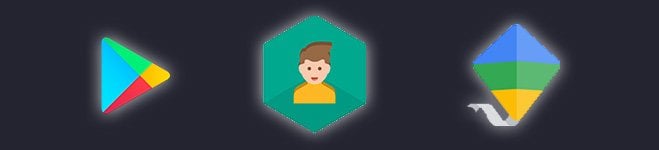
Как отключить родительский контроль в Google Play
На любом телефоне с операционной системой Android можно установить родительский контроль внутри игрового магазина Google, чтобы ребенок не мог скачать сомнительные или взрослые программы. Благо, эта функция отключается так же легко, как включается. Особенно, если вам известен специальный PIN-код.
- Запустите магазин Google, найдите в правом верхнем углу иконку своего аккаунта и разверните раздел с параметрами. Нас интересует вкладка «Семья», а в ней «Родительский контроль».
- Переместите ползунок контроля в сторону «Выкл» и подтвердите свои действия PIN-кодом.
Проблем с этим способом быть не должно, ведь тут не нужен никакой сложный пароль или подтверждение с другого телефона. Достаточно запомнить короткий код. Кроме того, в любой момент можно попробовать обнулить файлы Play Market’а, сбросив его память в настройках смартфона. Но об этом мы расскажем немного позже — в разделе «Как отключить родительский контроль на Android без пароля».
Как удалить Kaspersky Safe Kids
Kaspersky Safe Kids — вероятно, самая популярная программа для установки родительского контроля на телефон. Ее достоинство в том, что все настройки можно проводить с другого устройства или через личный кабинет на сайте.
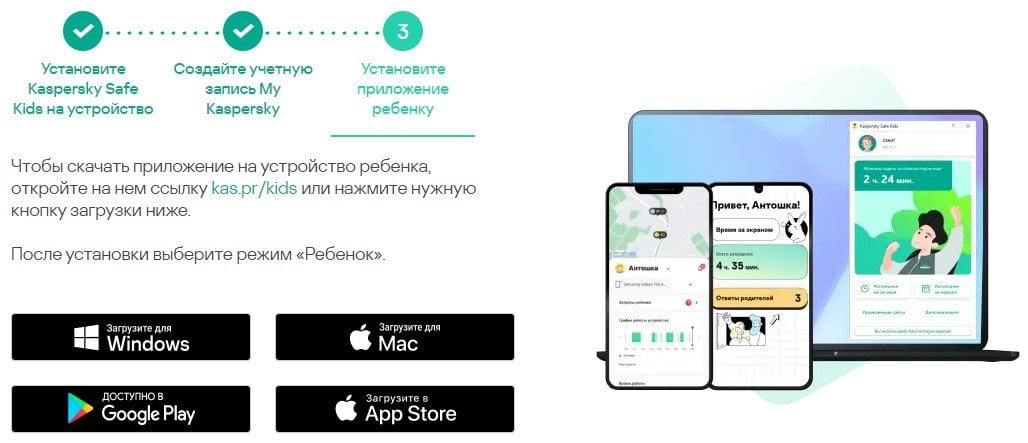
- Чтобы отключить родительский контроль в Kaspersky Safe Kids через телефон ребенка, нужно попасть в настройки смартфона, найти «Личные данные», а в них «Безопасность». Здесь нас интересует вкладка «Администрирование» и внутри нее «Администрируемые устройства».
- Отыщите приложение «Kaspersky Safe Kids» и выберите его, чтобы убрать галочку. Программа сразу же запросит у вас логин и пароль от личного кабинета для подтверждения.
- Залогиньтесь и дождитесь окончания проверки. После этого просто закройте приложение и вернитесь в настройки.
- Вновь выберите «Kaspersky Safe Kids» и повторите действия, чтобы наконец-то отключить программу.
Теперь осталось снести приложение, раз оно больше не выполняет своих функций. Для этого вновь откройте параметры телефона, найдите строку «Устройство» и выберите в ней приложения. Среди них отыщите Kaspersky Safe Kids и выберите «Удалить».
- Чтобы остановить работу приложения Kaspersky Safe Kids с телефона родителя, запустите саму программу и авторизуйтесь в аккаунте. Без логина и пароля тут, само собой, не обойтись.
- Выберите стартовый экран и откройте меню, в котором расположены все активные профили. Нажмите на тот, который вас интересует.
- Нажмите на шестеренку внизу экрана и отыщите в ней вкладку «Использование устройств».
- Программа предложит вам список телефонов, среди которых предстоит найти смартфон ребенка и переместить ползунок «Контролировать устройство» в положение Выкл.
- Теперь просто перезагрузите детский смартфон — деактивация приложения на этом закончена.
Как выключить Family Link
Family Link — еще одно средство для контроля за телефоном от Google, но на этот раз с куда большим функционалом. Деактивировать его можно только с телефона родителя, так что у ребенка тут мало шансов. Чтобы это выполнить, нам понадобится скачать саму программу Family Link и вспомнить данные от профиля: логин и пароль.
- Запустите Family Link и обратите внимание на левый верхний угол главной страницы. Там расположена вкладка «Семейная группа», где необходимо тыкнуть именно на детский аккаунт, а после перейти в его настройки.
- Следом пролистайте профиль пользователя вниз до параметров аккаунта. В этом разделе нас интересует вкладка «Информация об аккаунте», а после строка «Отключить родительский контроль», с помощью которой мы деактивируем все ограничения на смартфоне.
Как отключить родительский контроль на iPhone, если у вас есть пароль
Встроенный контроль на продукции Apple можно выключить как полностью, так и частично. Вам понадобится только пароль, который был использован при активации функции. Также телефон иногда может запросить отпечаток пальца или Face ID — зависит от модели.
- Откройте параметры телефона и найдите в них строку «Управление экранным временем» или «Экранное время». В нем нас встретит огромное множество параметров, которыми можно ограничить нежеланный контент.
- Если хотите просто отключить функцию контроля, то нажмите на пункт «Выключить экранное время».
- Если вас интересует более детальная настройка, то откройте вкладку «Контент и конфиденциальность» и пройдитесь вручную по всем ползункам. Так, например, можно изменить только некоторые опции, оставив отображение той же геолокации.
Как отключить родительский контроль на Android без пароля
Если вы не располагаете логином и паролем от родительского контроля, то отключить его выйдет всего несколькими способами — для Android их целых три. Но будьте осторожны. Вероятно, во всех случаях родители узнают, что защита была отключена.
Родительский контроль в Google Play. С этим вариантом защиты расправиться проще всего. Нам придется сбросить данные самой программы через параметры телефона. Запустите программу и пролистайте вниз до вкладки «Все приложения». В выпавшем списке отыщите «Play Market» и очистите его память — должна быть специальная кнопка. Теперь осталось зайти в сам магазин и проверить его настройки. Если напротив контроля переключатель переместился в сторону «Выкл», то все получилось.
Безопасный режим телефона для Android. Зажмите кнопку выключения устройства и подождите, пока появится специальное меню. Нас интересует «Отключение питания», а после «Перезагрузка в безопасном режиме». После этого появится возможность изменять некоторые настройки телефона, удалять приложения и очищать их кэш. Так можно снести с устройства Kaspersky Safe Kids и Kids Safe Browser.
Сброс до заводских настроек на Android. Вероятно, это самый простой и одновременно радикальный способ решения проблемы, о котором точно узнают ваши родители. Нам потребуется обнулить телефон до состояния только что купленного, из-за чего с него пропадут вообще все файлы, утилиты, игры, фотографии и так далее. В том числе сам родительский контроль.
- Откройте настройки смартфона и отыщите вкладку «Система». В самом низу списка параметров должна быть кнопка «Сброс настроек».
- Если же его там нет, воспользуйтесь поиском по настройкам. Вбейте в него «Сброс» и выберите нужный вариант из выпавшего списка.
- В меню сброса настроек на Android представлено несколько функций. Нас интересует именно полная очистка — «Удалить все данные/Стереть все данные».
- Ознакомьтесь со всеми предупреждениями и последствиями обнуления телефона и, если согласны, нажмите на кнопку «Удалить» или «Начать».
- Вероятно, после этого, система запросит у вас пароль от телефона, PIN-код или отпечаток пальца. Подтвердите свое согласие повторно и дождитесь перезагрузки телефона — дальше система справится сама.
Как отключить родительский контроль на iPhone без пароля
С продукцией Apple все настолько сложно, что существует только один вариант отключения родительского контроля без пароля — это обнуление всех параметров до заводского состояния. Да, в таком случае вы потеряете все настройки, приложения, файлы, фотографии и так далее. Телефон придет в состояние только что купленного.
- Откройте настройки, вкладку «Основные», а после «Перенос или сброс iPhone».
- Выберите «Стереть контент и настройки» и подтвердите свою личность паролем от телефона или от Apple ID.
- Подтвердите, что вы точно уверены в своих действиях, и дождитесь окончания процедуры.
Существует довольно много способов, как можно отключить родительский контроль на телефоне. Они отличаются алгоритмом действий, в зависимости от выбранного варианта, которым наложили ограничения, но все равно довольно однотипны. Чаще всего решение можно найти в настройках приложения.
Заглавное фото: independent.co.uk
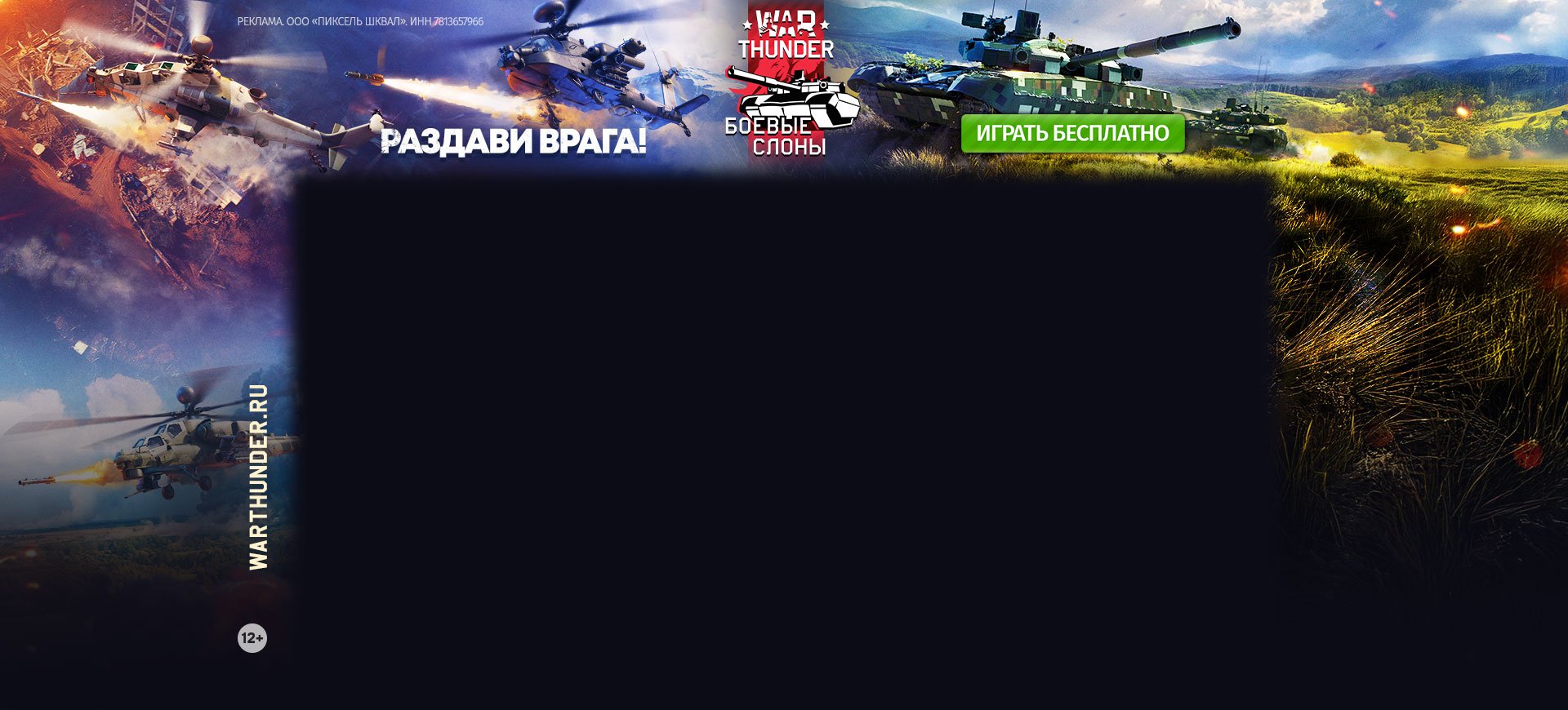


 Иван «SnrGwozdik» Гвоздь
Иван «SnrGwozdik» Гвоздь
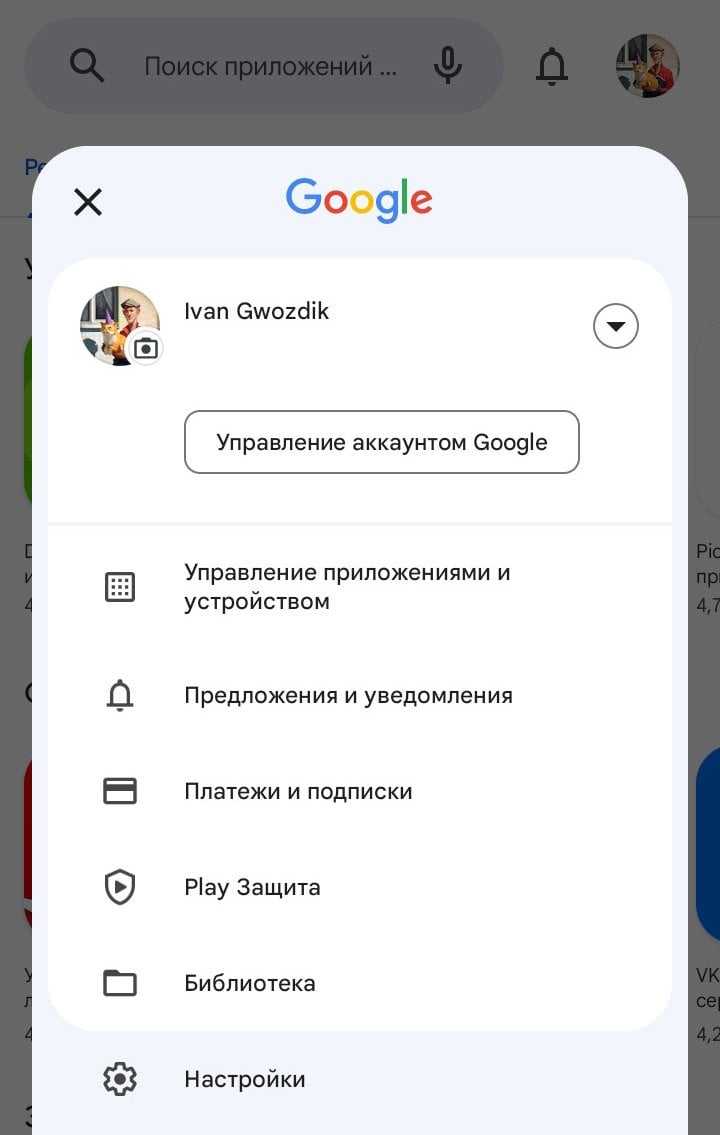
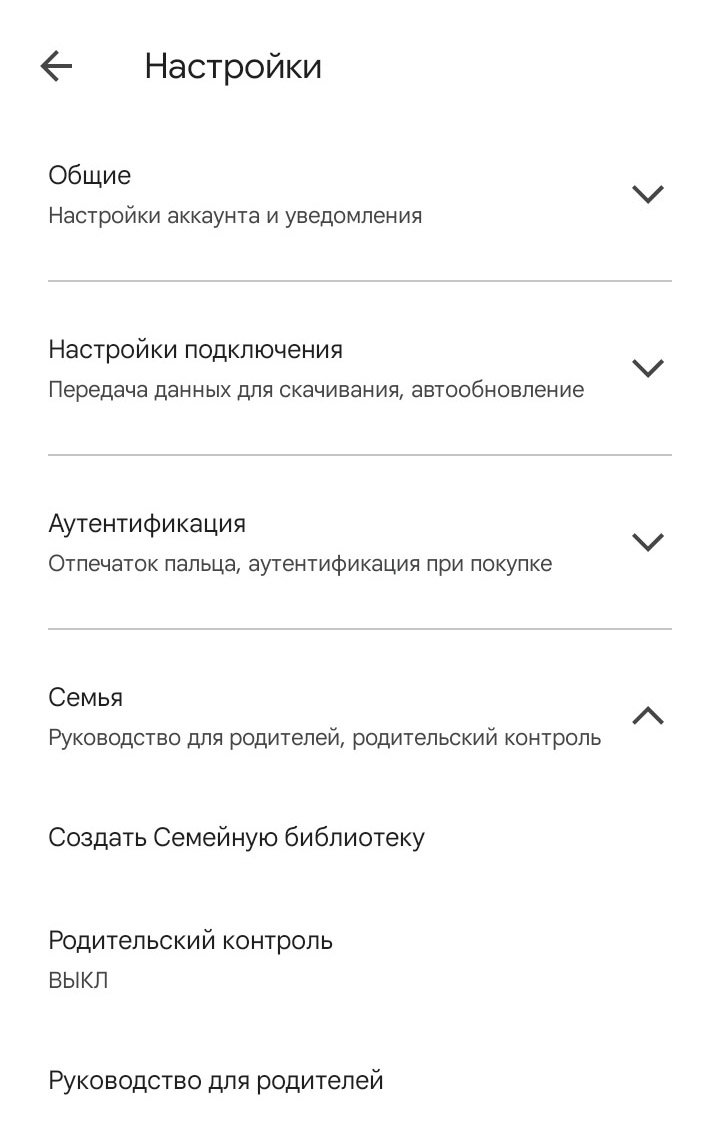
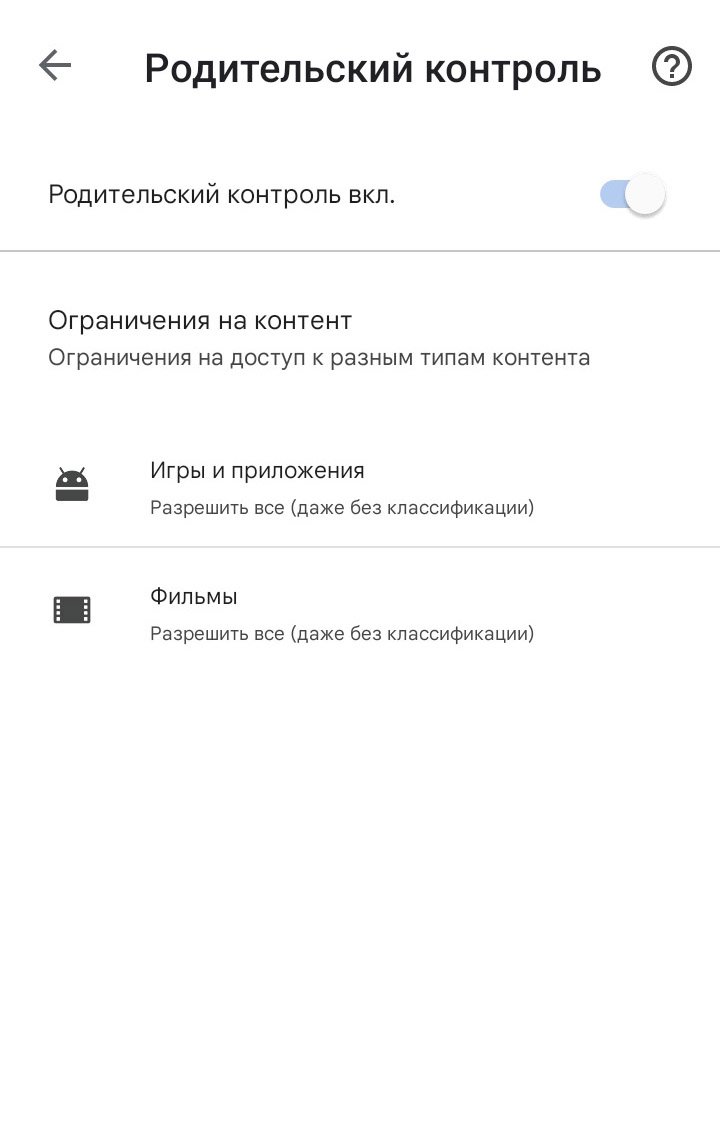
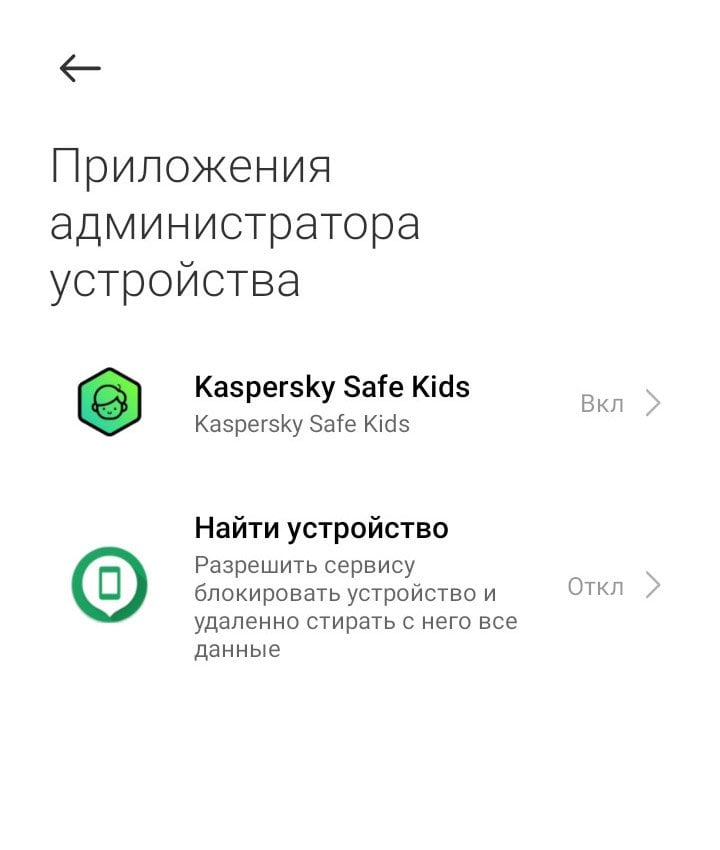
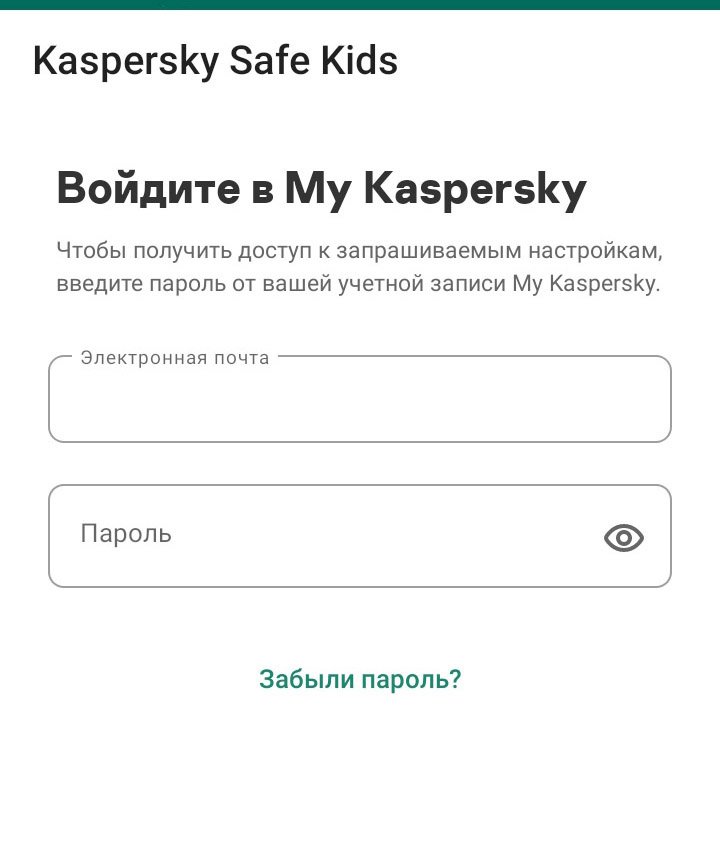
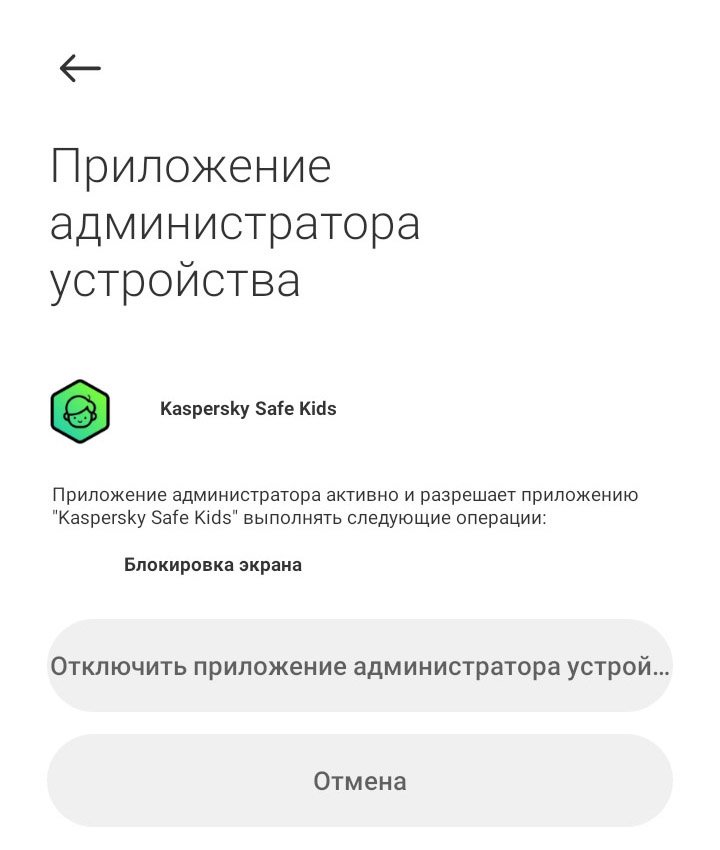
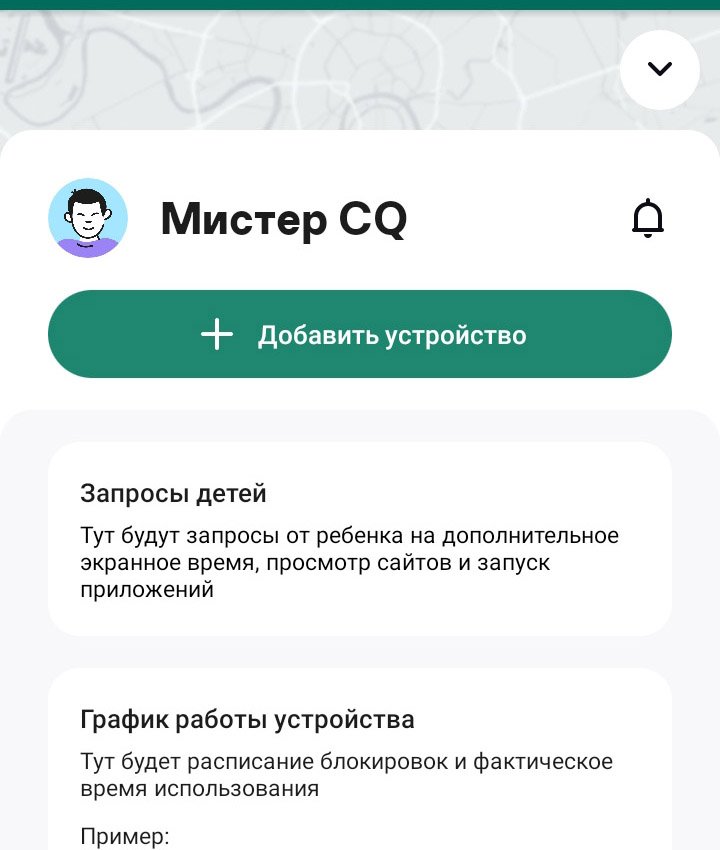
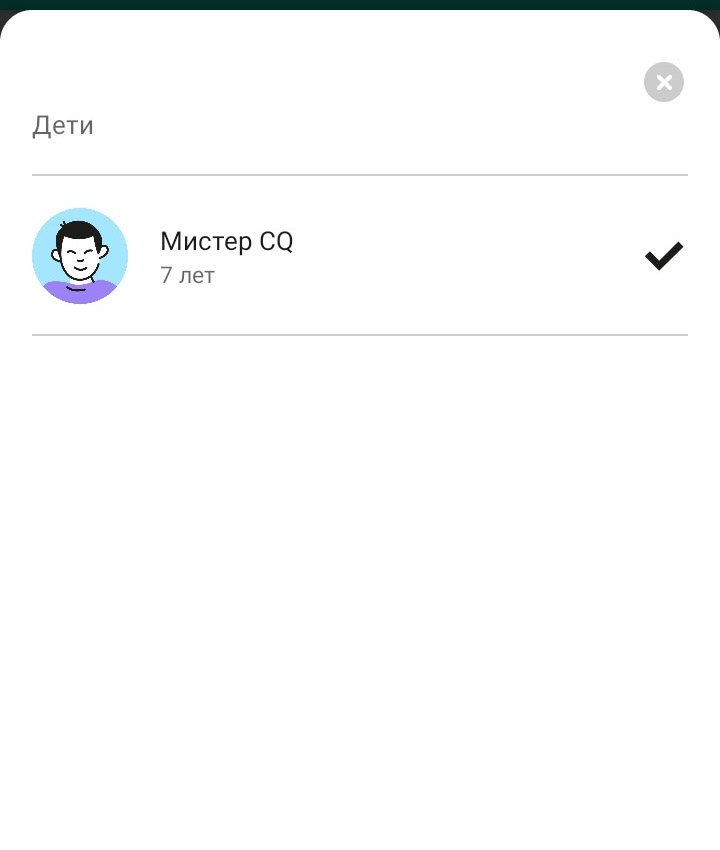
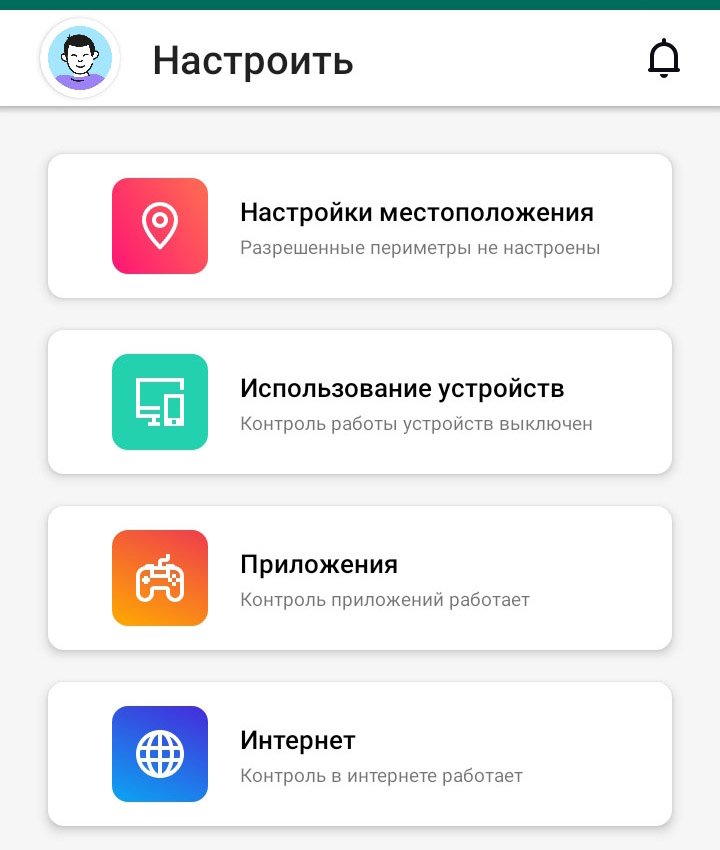
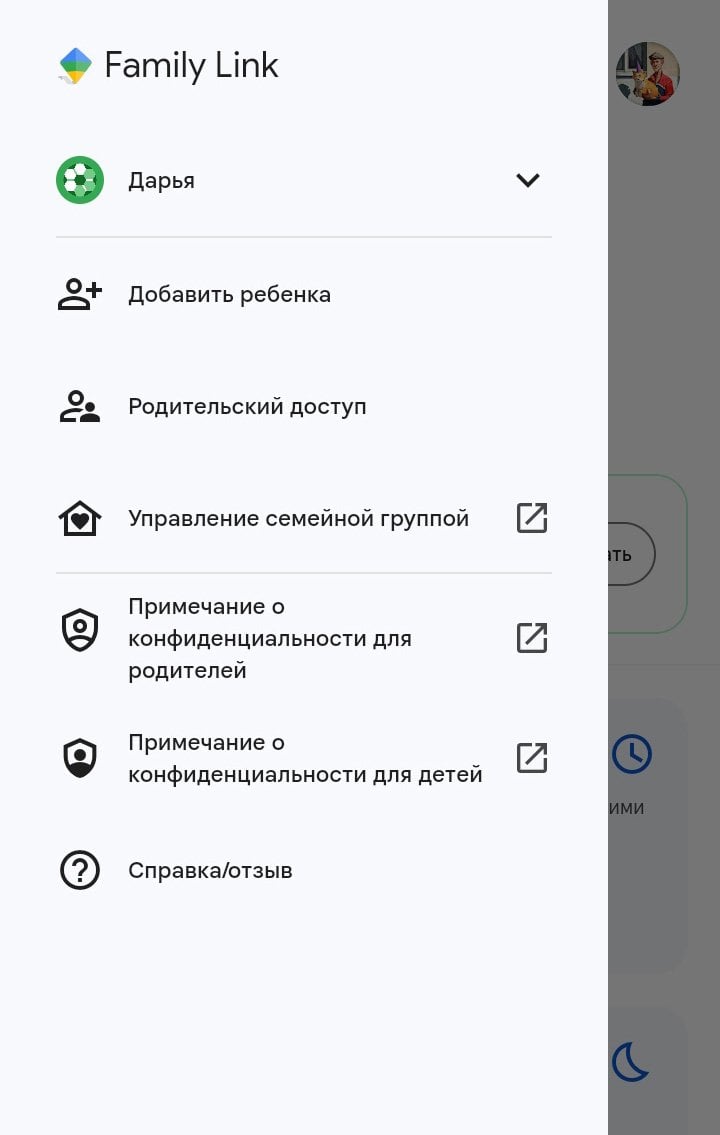
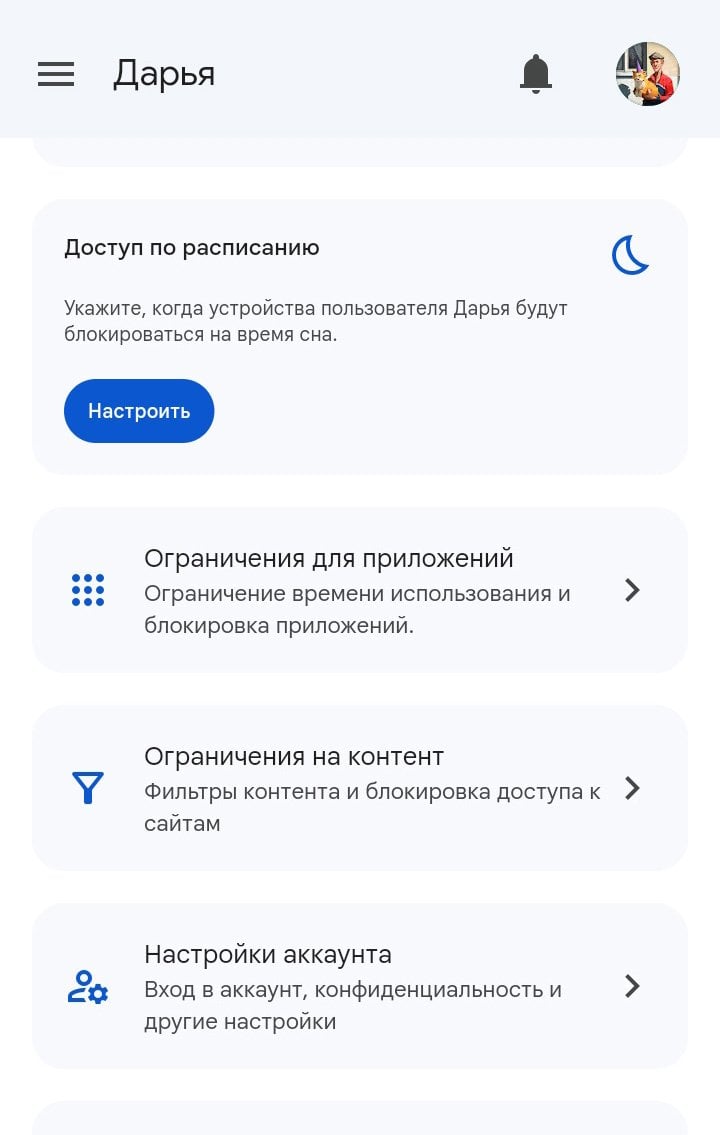
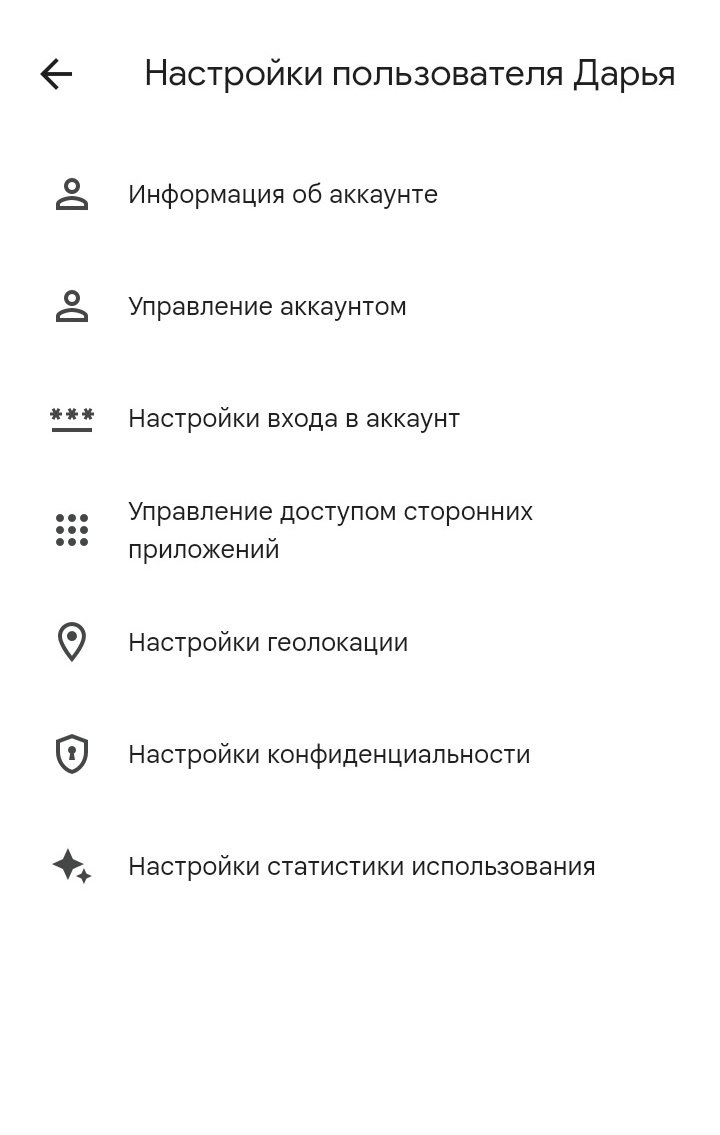
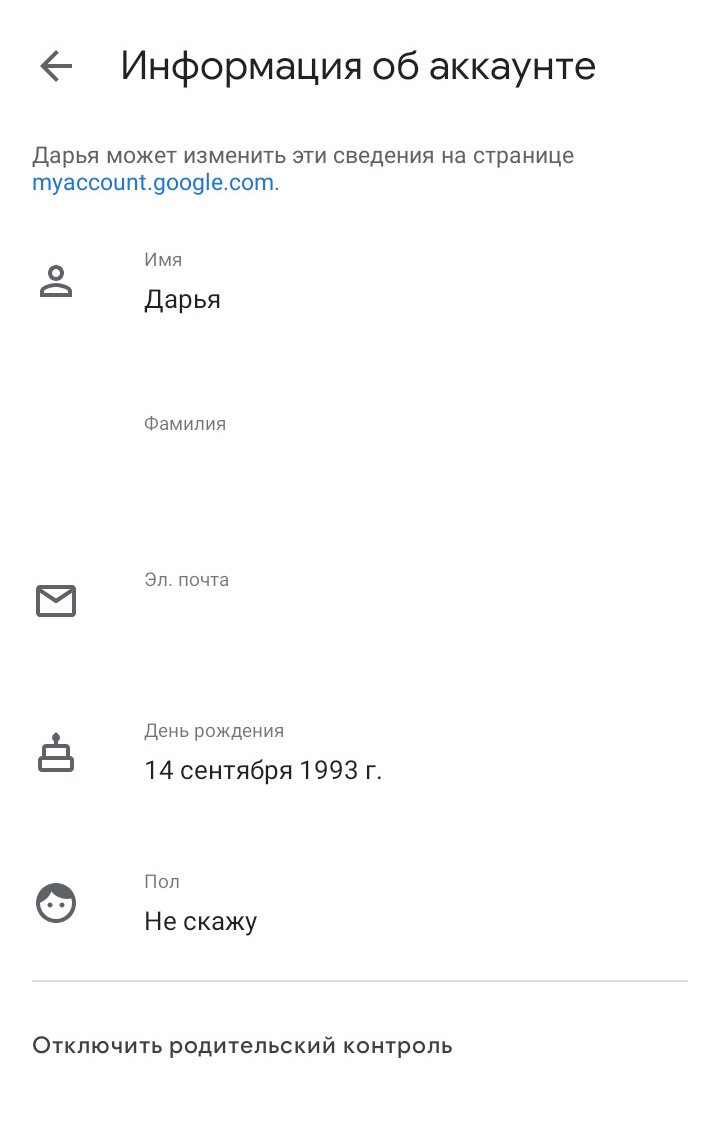
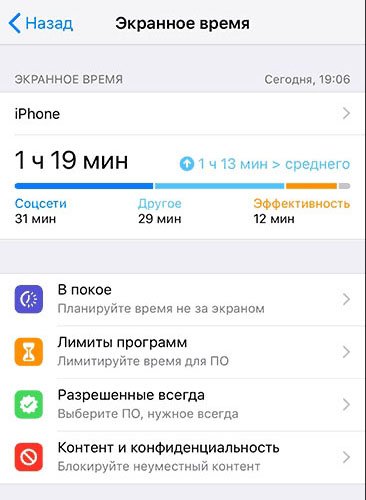
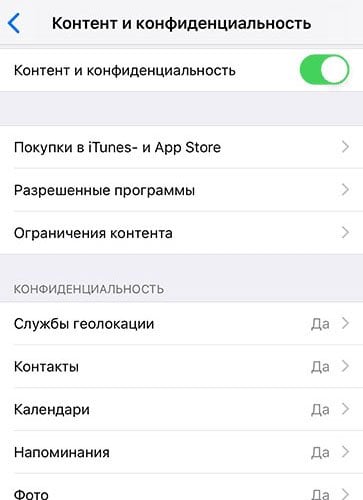
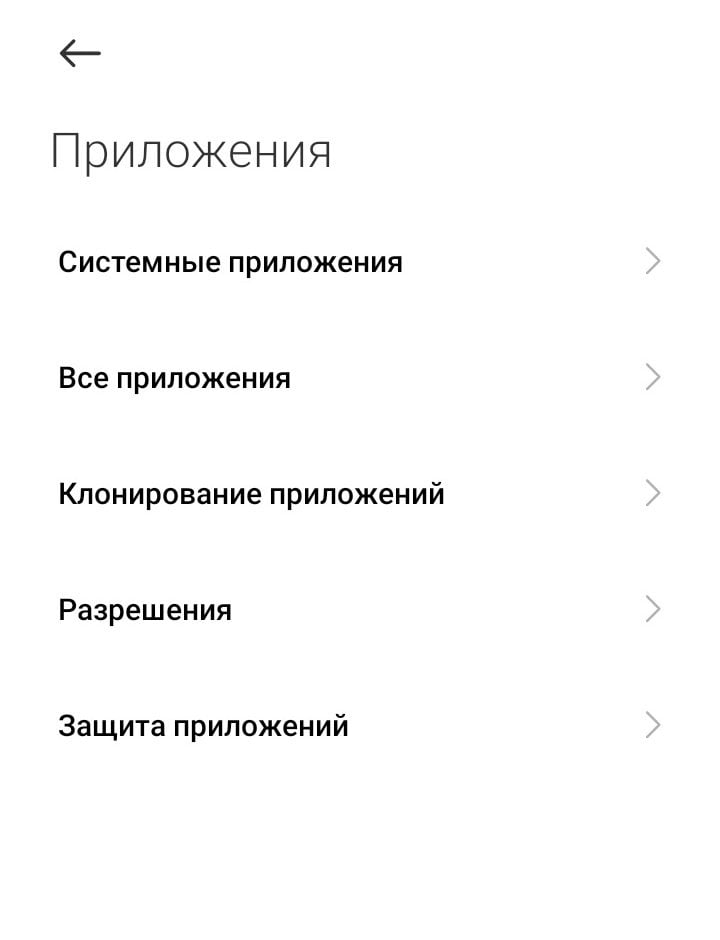
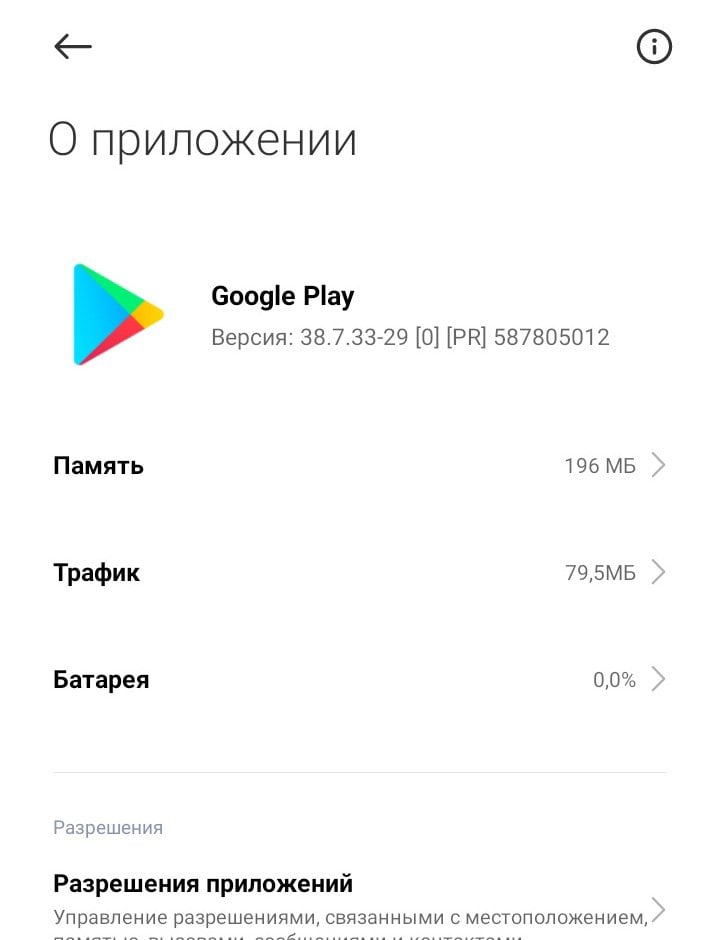
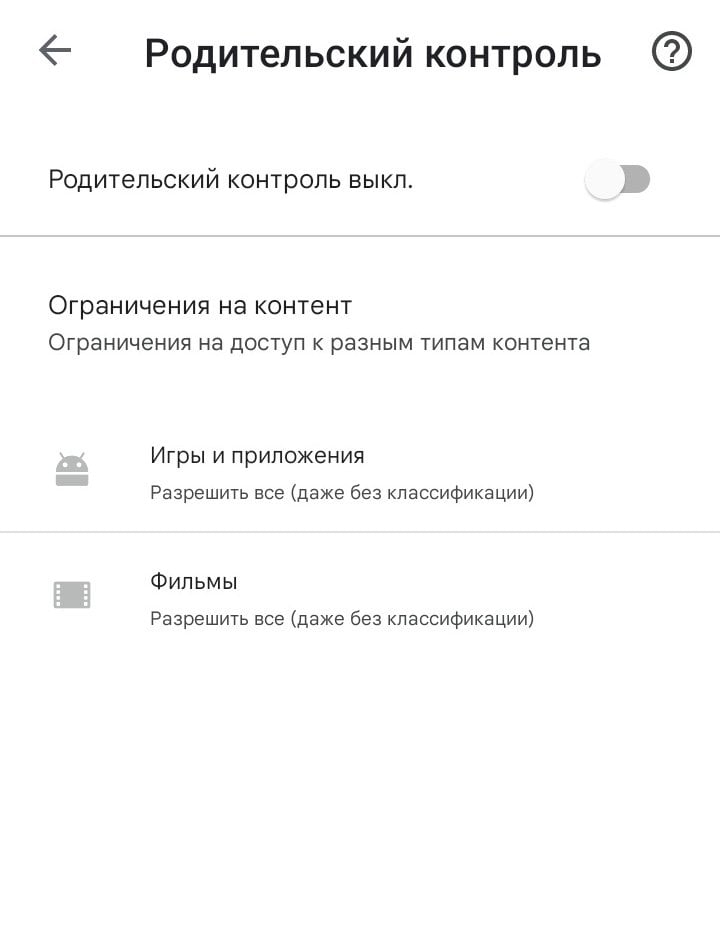
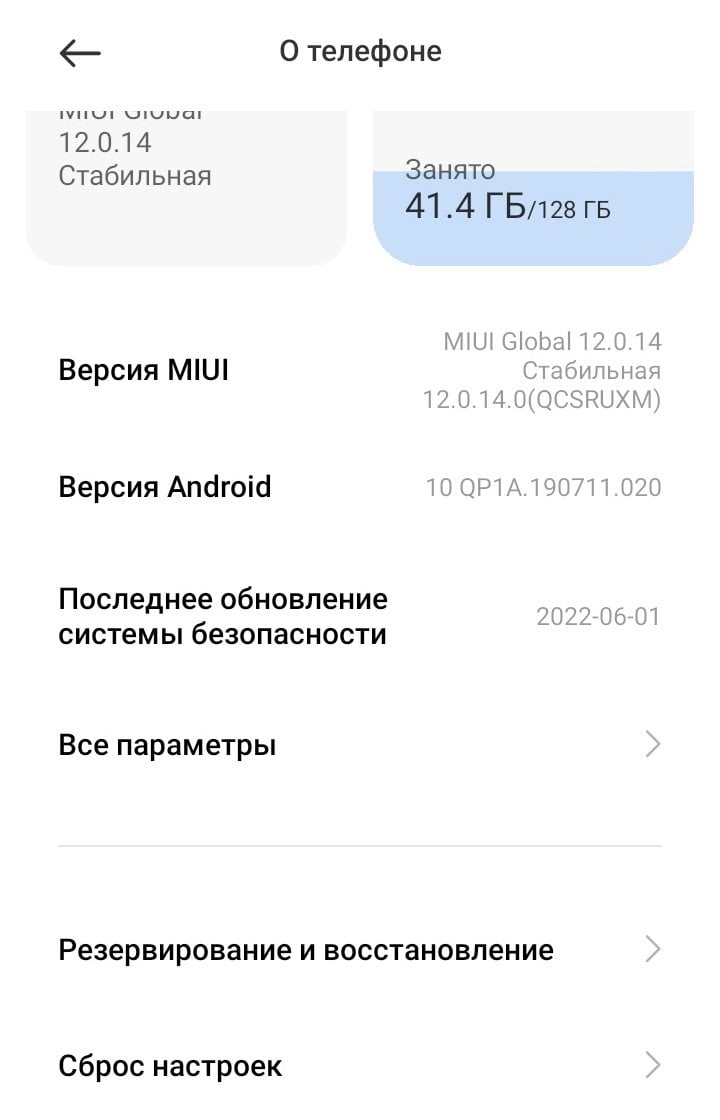
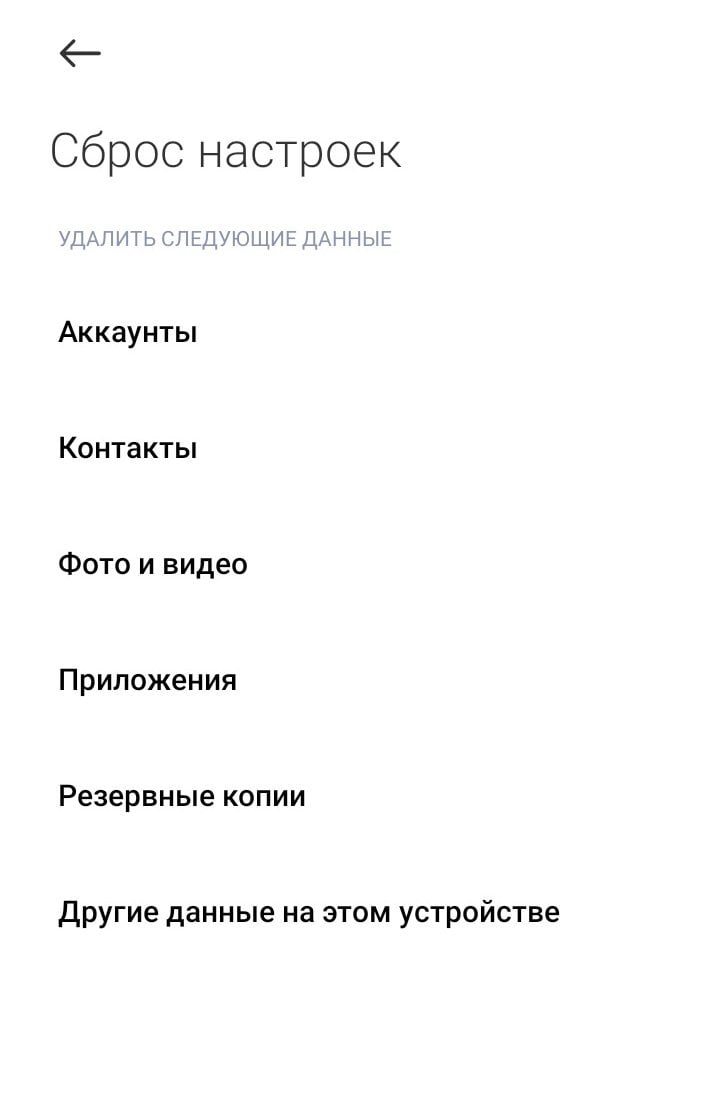
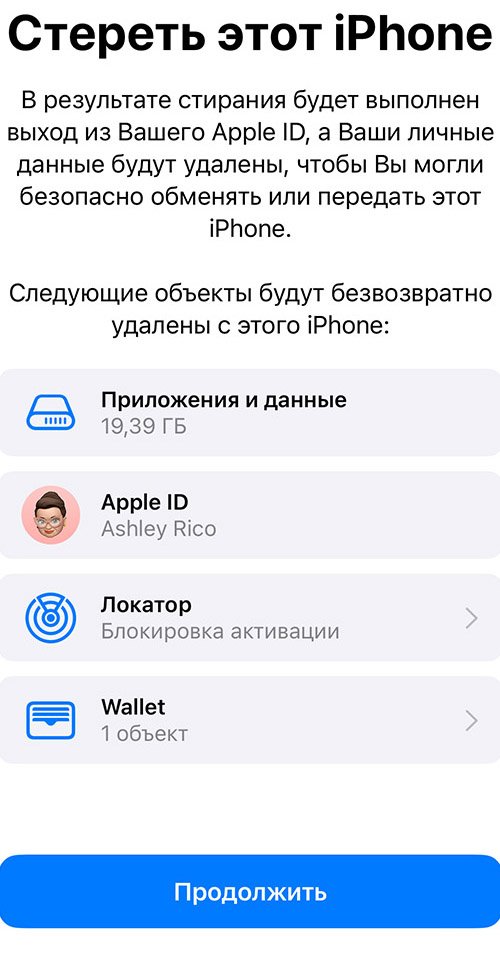
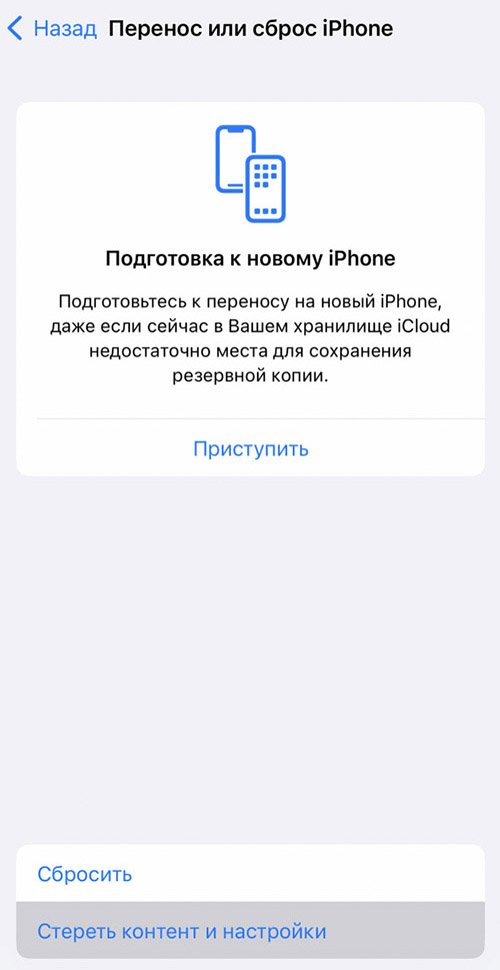


















0 комментариев